
Corrección de la densidad no uniforme
Si al imprimir la densidad no es uniforme, realice <Corregir degradación>. Existen tres métodos para corregir la densidad; Corrección con un densitómetro con un densitómetro comercial, Corrección visual y Corrección del escáner.
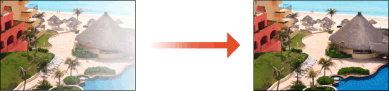
 |
Es posible que los ajustes no se realicen correctamente si no hay suficiente tóner. |
Corrección con un densitómetro
Mida con un densitómetro una página de prueba que haya imprimido e introduzca los valores de densidad medidos para corregir la densidad de las zonas con medios tonos.
1
Seleccione <Menú> en la pantalla Inicio. Pantalla Inicio
2
Seleccione <Ajuste/Mantenimiento>  <Ajustar calidad de imagen>.
<Ajustar calidad de imagen>.
 <Ajustar calidad de imagen>.
<Ajustar calidad de imagen>.3
Seleccione <Corregir degradación>  <Corrección de densitómetro>.
<Corrección de densitómetro>.
 <Corrección de densitómetro>.
<Corrección de densitómetro>.4
Confirme el procedimiento y seleccione <Siguiente>.
5
Compruebe que se hayan cargado en el equipo el tamaño y el tipo de papel que aparecen en la pantalla, y seleccione <Iniciar>.
Se imprime una página de prueba.
6
Mida la página de prueba con un densitómetro.
Mida las marcas de 1 a 7 impresas en la página de prueba, y tome nota de los valores de densidad que se detecten.
7
Seleccione <Ajuste fino> para cada color.
8
Introduzca los valores de densidad.
Introduzca los valores de densidad medidos y tome nota de los mismos en el paso 6 en 1 a 7 para cada color.
9
Seleccione <Aplicar>.
10
Seleccione <Página de prueba de salida>  <Iniciar impresión>.
<Iniciar impresión>.
 <Iniciar impresión>.
<Iniciar impresión>.Se imprime una página de prueba después de la corrección.
11
Si no hay ningún problema con la página de prueba, seleccione <Aplicar>.
Si la densidad de la página de prueba después de la corrección no es uniforme, realice el procedimiento indicado en Corrección visual.
Corrección visual
Mida visualmente una página de prueba que haya imprimido para realizar la corrección utilizando los valores de ajuste de densidad que usted determine. Utilice este procedimiento cuando no disponga de un densitómetro o cuando la corrección no sea efectiva.
1
Seleccione <Menú> en la pantalla Inicio. Pantalla Inicio
2
Seleccione <Ajuste/Mantenimiento>  <Ajustar calidad de imagen>.
<Ajustar calidad de imagen>.
 <Ajustar calidad de imagen>.
<Ajustar calidad de imagen>.3
Seleccione <Corregir degradación>  <Corrección visual>.
<Corrección visual>.
 <Corrección visual>.
<Corrección visual>.4
Seleccione <Página de prueba de salida>.
5
Compruebe que se hayan cargado en el equipo el tamaño y el tipo de papel que aparecen en la pantalla, y seleccione <Iniciar impresión>.
Se imprime una página de prueba.
6
Compruebe visualmente la página de prueba para determinar los valores de ajuste de densidad.

El rango de las marcas impresas para cada color puede ser de -6 a +6 o de -5 a +5, en función del tamaño del papel utilizado para la página de prueba.
7
Seleccione <Ajuste fino> para cada color.
8
Introduzca los valores de densidad.
Introduzca los valores de densidad en función de los resultados que ha comprobado visualmente en el paso 3 de -6 a +6 (o de -5 a +5) para cada color.
Introduzca un valor positivo para incrementar la densidad, o un valor negativo para disminuir la densidad.
9
Seleccione <Aplicar>.
10
Seleccione <Página de prueba de salida>  <Iniciar impresión>.
<Iniciar impresión>.
 <Iniciar impresión>.
<Iniciar impresión>.Se imprime una página de prueba después de la corrección.
11
Si no hay ningún problema con la página de prueba, seleccione <Aplicar>.
Corrección del escáner
Puede corregir la densidad escaneando una página de prueba que haya imprimido. Esto le ahorra el trabajo de realizar mediciones de densidad y de introducir valores de densidad.
1
Seleccione <Menú> en la pantalla Inicio. Pantalla Inicio
2
Seleccione <Ajuste/Mantenimiento>  <Ajustar calidad de imagen>.
<Ajustar calidad de imagen>.
 <Ajustar calidad de imagen>.
<Ajustar calidad de imagen>.3
Seleccione <Corregir degradación>  <Corrección de escáner>.
<Corrección de escáner>.
 <Corrección de escáner>.
<Corrección de escáner>.4
Confirme el procedimiento y seleccione <Siguiente>.
5
Compruebe que se hayan cargado en el equipo el tamaño y el tipo de papel que aparecen en la pantalla, y seleccione <Iniciar>.
Se imprime una página de prueba.
6
Coloque la página de prueba en el cristal de la platina.
Coloque la página de prueba en el equipo de forma que la cara donde se imprimen las cuatro franjas de color quede hacia abajo y la franja cian quede hacia la parte posterior del equipo.
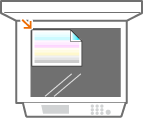
7
Cierre el alimentador y seleccione <Empezar a leer>.
Se escanea la página de prueba y se corrige la densidad.
 |
Si aparece el mensaje <No se pudo realizar la corrección.>¿Cargó el papel mostrado en el paso 5 en el origen del papel? ¿Colocó la imagen de ajuste con la cara de impresión hacia abajo y la raya negra orientada hacia la parte trasera del equipo? ¿Se ha producido un atasco de papel? Eliminación de atascos de papel ¿Es suficiente para realizar la corrección la cantidad de tóner restante en el cartucho? Si queda poco tóner en un cartucho, se recomienda que lo cambie. Consultar la cantidad restante de consumibles |